对于那些电脑小白来说,经常咨询电脑方面的一个问题就是:电脑配置怎么看?我们知道很多情况下小白基本上会借助鲁大师等这类第三方工具进行查看电脑配置,那么在不使用软件的情况下怎么看呢?下面小编为大家带来了不用借助软件查看电脑配置的三种方法,一起来看看吧。
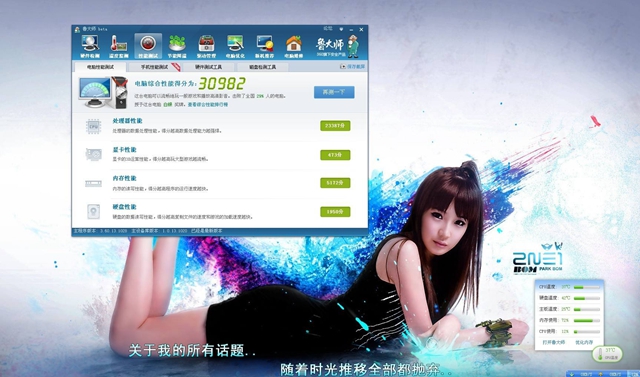
方法一:
首先在电脑桌面上找到【计算机】或【我的电脑】图标,选择【属性】即可查看电脑当前的处理器和内存配置,如下图所示。
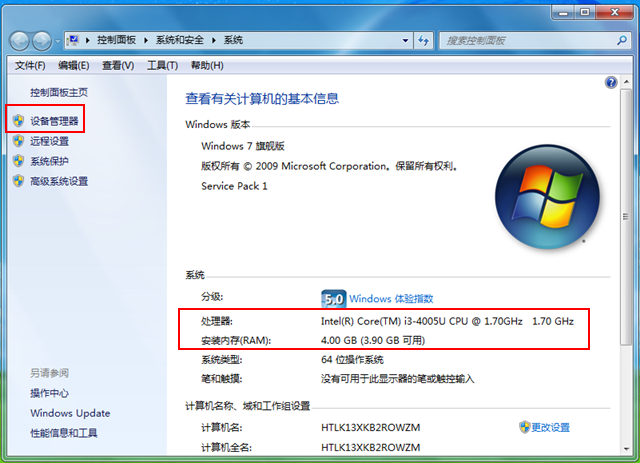
当然了在以上截图当中点击【设备管理器】即可查看更为详细的部分硬件接口之类的配置信息了,包括硬件驱动信息等,如下图所示。
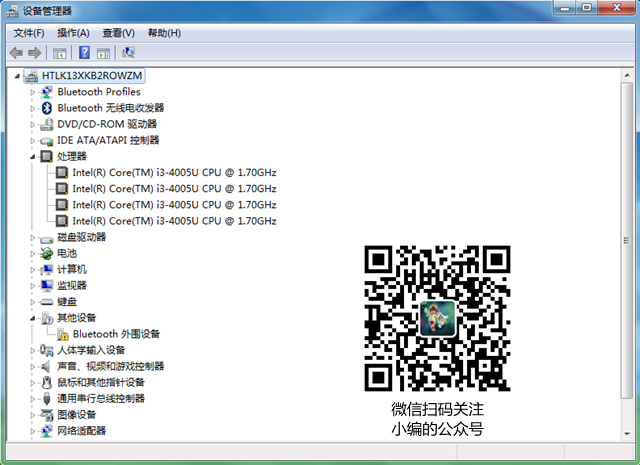
方法二
点击【开始】,在所有程序当中选择【附件】,然后在【系统工具】里面找到“系统信息”,这个时候弹出来的页面就会显示电脑配置,这也是没有借助第三方软件查看电脑配置的一个方法,同样很简单。
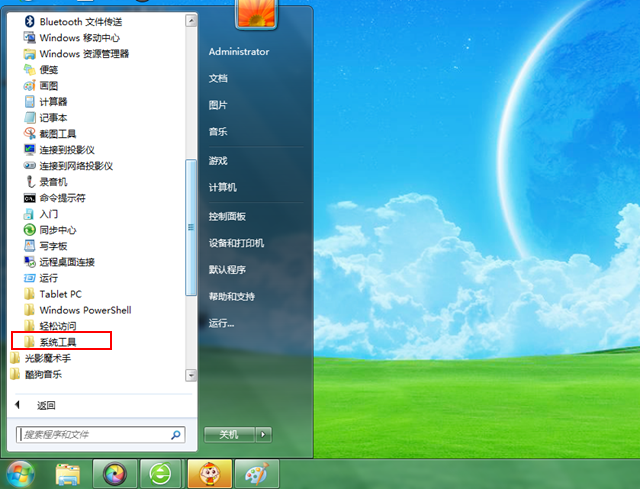
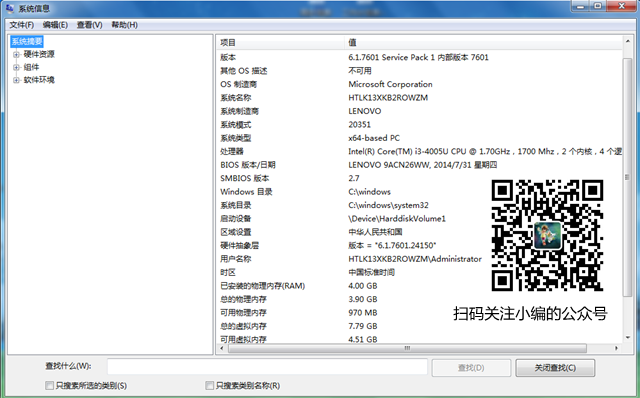
方法3
接下来的方法可以查看到最详细的电脑配置信息了,那就是系统自带的DirectX诊断工具,具体打开的方法是“开始---运行---输入dxdiag”回车键,就可以看到这个诊断工具了,如下图所示。
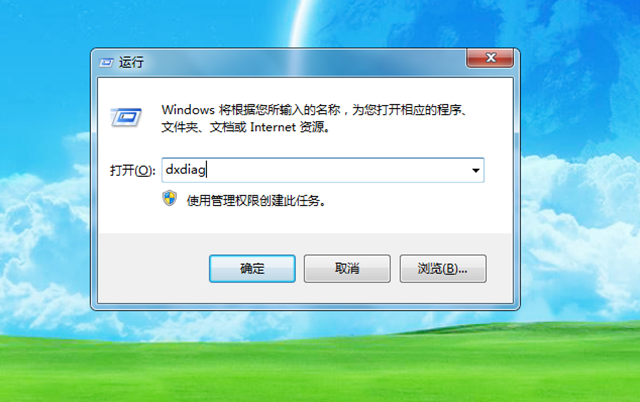
下图是主板、内存和CPU等消息信息。
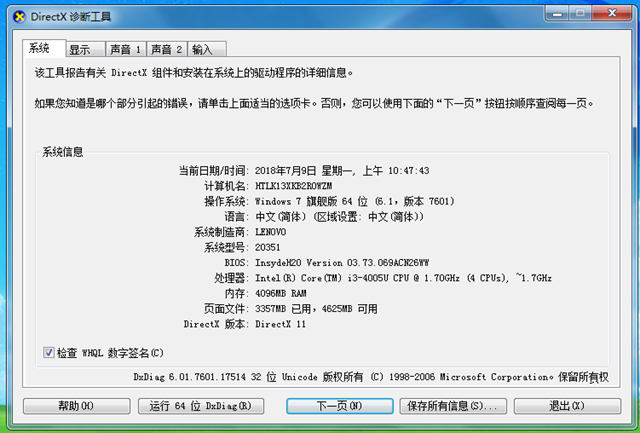
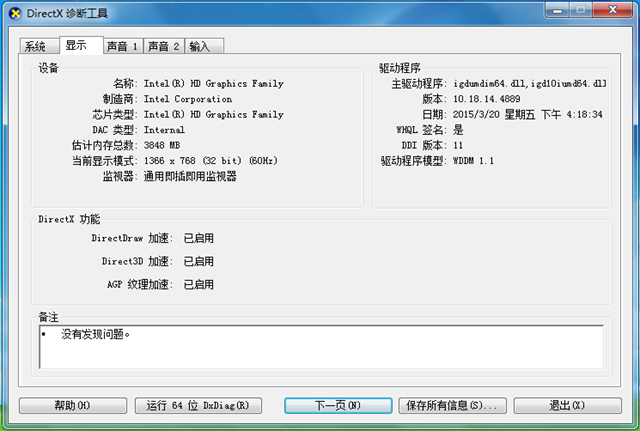
显卡信息




